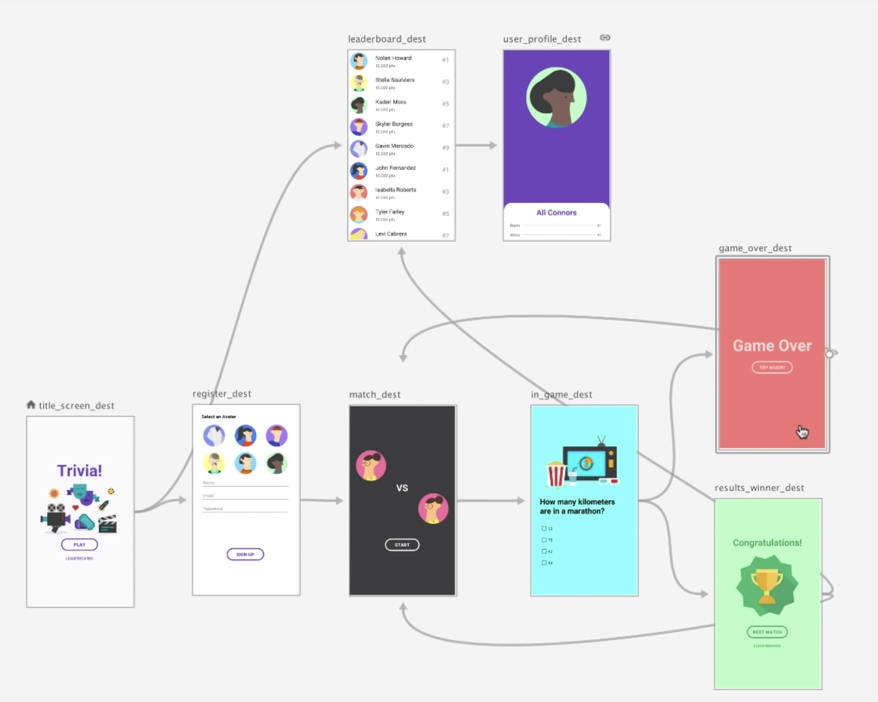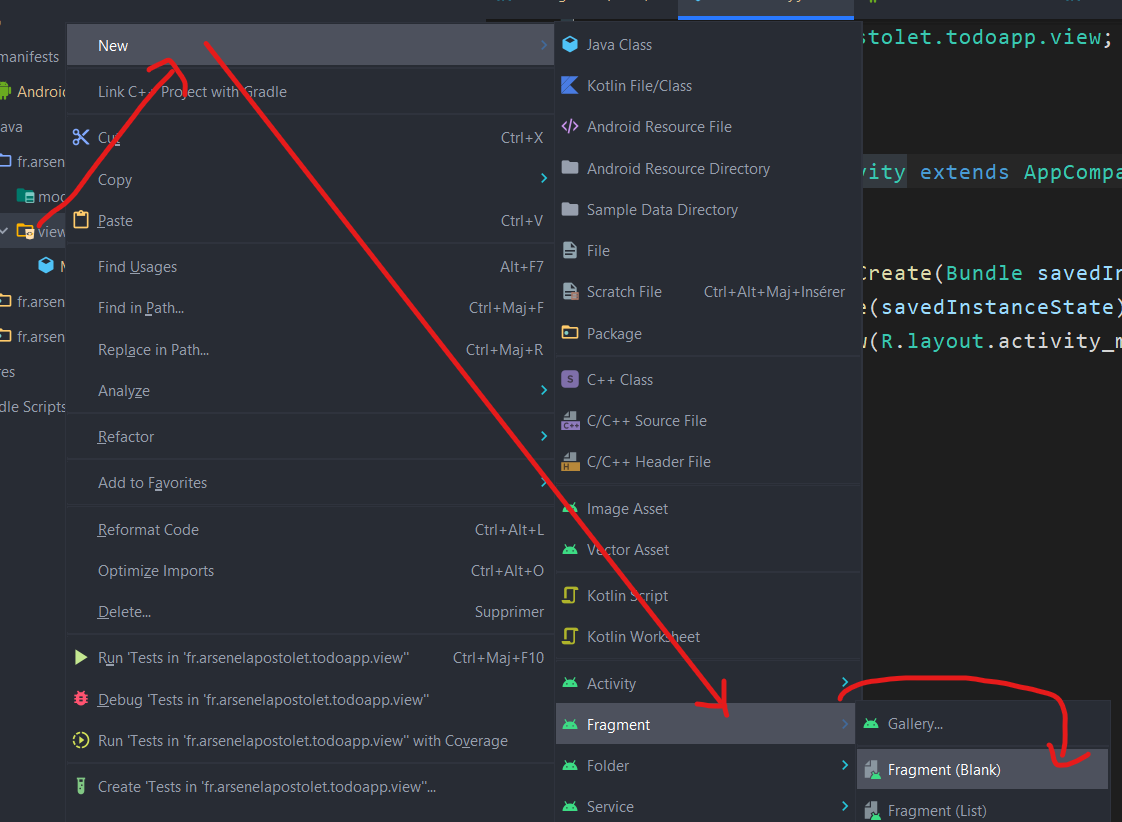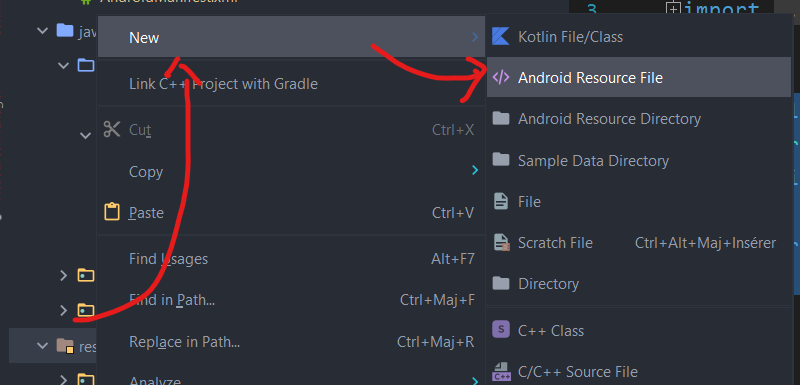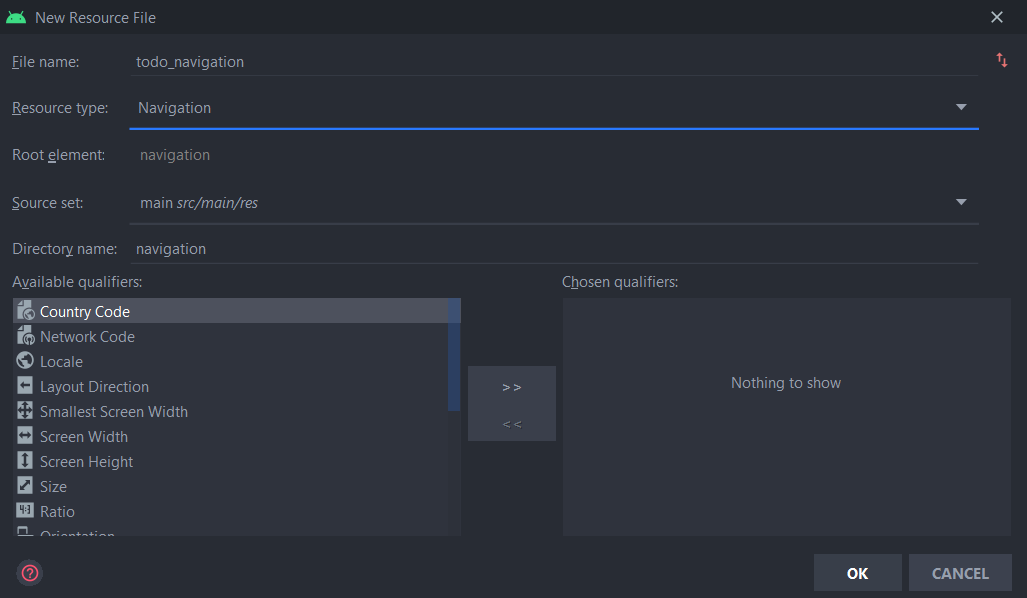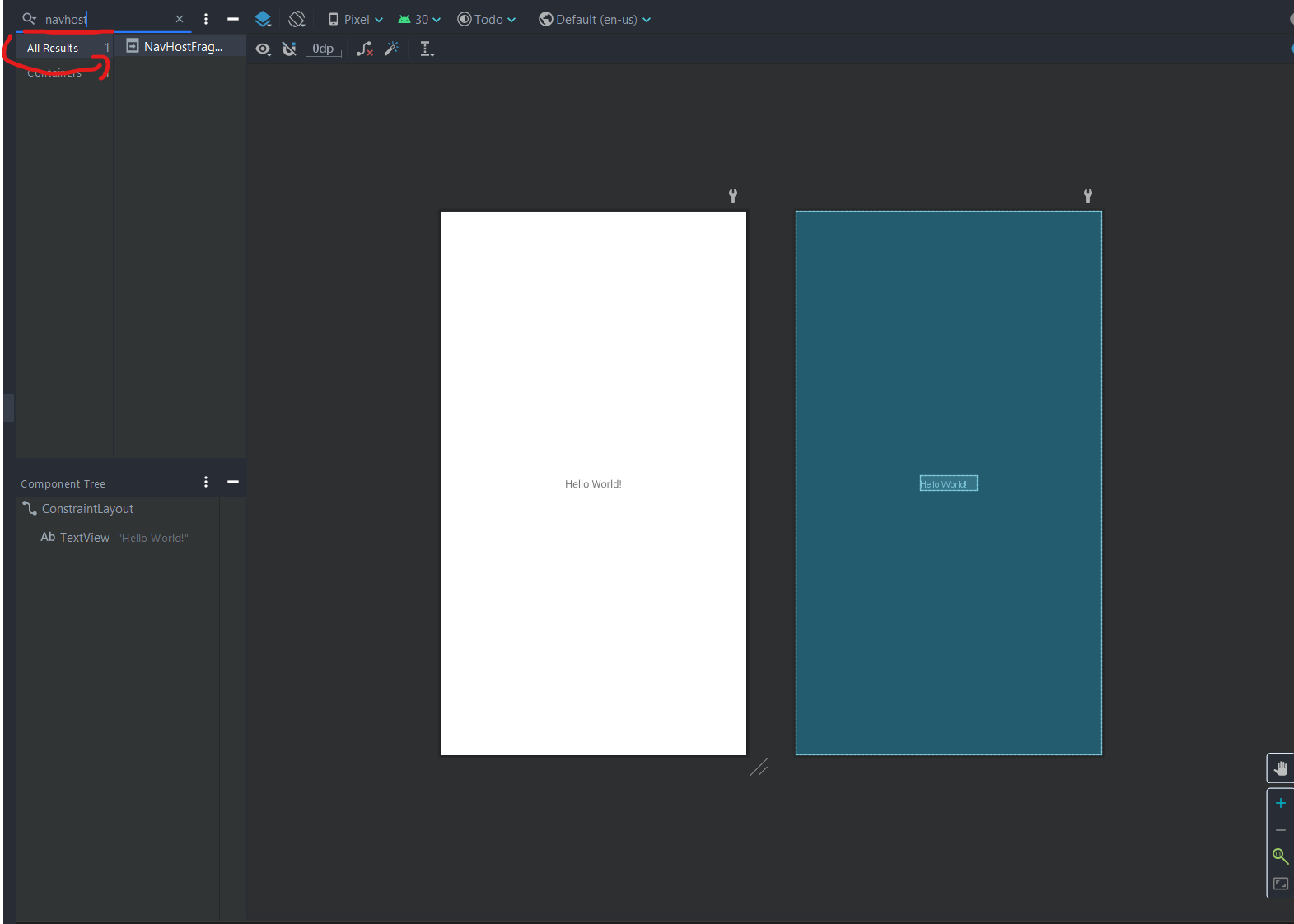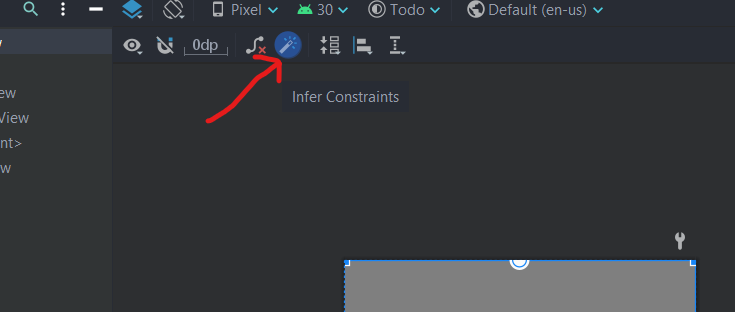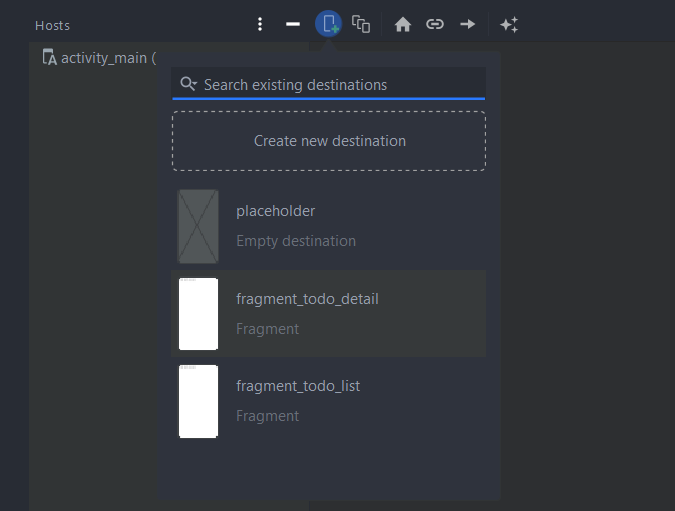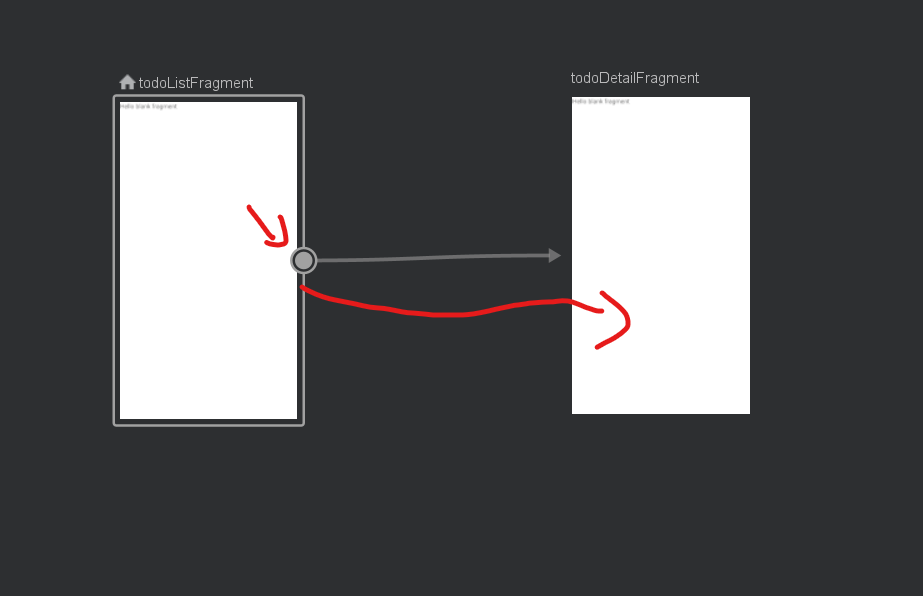Navigation
La bibliothèque JetPack Navigation va nous permettre de gérer le chemin de l'utilisateur à travers les différents écrans de l'application. La bibliothèque nous permet d'abstraire toute la complexité liée à ce concept en utilisant des mécaniques de génération de code. Cela va donc simplifier beaucoup pour le développeur :
- La gestion de la pile des écrans
- La nagivation arrière
- Le passage des arguments
- Les animations de transition
On va donc pouvoir tisser les liens entre les écrans utilisée une interface d'Android studio qui ressemble un peu à ce qu'on pourrait retrouver sur des applications de conception graphique appelé le Navigation Graph :
Utilisation de la naviation
Créer les Fragments
Pour commencer nous allons créer nos différents écrans sous la forme de Fragments. Un fragment est un compostant d'interface graphique que nous allons utilise à la manière d'une page de notre application. Nous allons avoir besoin de deux écrans : un pour afficher notre liste de Todos, et un pour afficher les détails d'un Todo.
Dans le package view faites Clic droit > New > Fragment > Blank Fragment :
Cela vous nous créer deux fichiers :
TodoListFramgent.java: le fichier "code behind" de notre Fragment, qui va permettre de décrire la logique propre à l'interface graphiquefragment_todo_list.xml: le fichier de Layout, qui va décrire déclarativement, comme un template, notre interface graphique.
Dans TodoListFramgent vous pouvez supprimer toutes les méthodes et commentaires à l'exception de onCreateView. Ils ne seront pas utiles pour l'instant et on y voit plus clair :
public class TodoListFragment extends Fragment {
@Override
public View onCreateView(LayoutInflater inflater, ViewGroup container,
Bundle savedInstanceState) {
...
}
}
La méthode onCreateView est appelée par le framework lorsqu'il va initialiser notre Fragment. Elle contient pour l'instant que la ligne suivante :
return inflater.inflate(R.layout.fragment_todo_list, container, false);
Cette ligne va inflate ( = gonfler en anglais ) notre fichier de Layout XML afin de le transformer en objet Java contenant notre vue.
Répétez l'opération pour créer un fragment pour le détail d'un Todo. Vous pouvez également modifier la valeur des TextView dans chacun des Layouts de nos Fragment par "Hello List Fragment" et "Hello Detail Fragement" afin de pouvoir les différencier quand on testera la Navigation.
Créer la navigation
On va maintenant créer la navigation. Sur le dossier res faites Clic doit > New > Android Resource File :
N'oubliez pas de séléctionner le Type de ressource "Navigation" :
On a donc maintenant notre interface de conception de Navigation. Cependant elle n'est pas encore connectée à notre application. Nous allons devoir configurer notre MainActivity comme hôte de notre navigation. Pour ce faire, ouvrez le fichier de Layout de notre MainActivity situé à res/layout/activity_main.xml. Dans l'interface de conception, cherchez un controle appelé NavHostFragment :
Remplacez le texte "Hello World!" par ce controle. Un graphe de navigation vous est demandé, choisissez celui que nous venont de créer : todo_navigation. Ensuite, utilisez le bouton "Infer Constraint" pour configurer autmatiquement les contraintes du Constraints Layout, sur lequel nous reviendrons plus en détail plus tard :
Ainsi, en revenant sur notre Navigation (en rouvrant res/navigation/todo_navigation.xml) on peut constaté que notre Activity a bien été ajoutée comme hôte. On peut désormais ajouter nos fragment à notre navigation :
Et les connecter entre eux par drag & drop :
Vous pouvez séléctionner la flèche et changer son id dans l'éditeur graphique par quelquechose de plus
Enfin pour activer la génération du code correspondant